Autorizarea sau retragerea autorizării computerului pentru achiziții efectuate cu Contul Apple
Află cum să îți autorizezi computerul pentru a reda achizițiile efectuate cu Contul Apple, cum să retragi autorizarea unui computer de a-ți accesa achizițiile efectuate cu Contul Apple și cum să verifici câte computere autorizate ai.
Ce trebuie să știi despre autorizarea computerului
Cum să autorizezi sau să retragi autorizarea computerului Mac
Cum să îți autorizezi sau să retragi autorizarea PC-ului cu Windows
Ce trebuie să știi despre autorizarea computerului
Poți autoriza până la cinci computere simultan pentru a reda achizițiile efectuate cu Contul Apple.
Fiecare computer pe care îl autorizezi constituie o singură autorizare – chiar dacă autorizezi același computer de mai multe ori.
Dacă ai cinci computere autorizate și dorești să autorizezi un nou computer, trebuie să retragi autorizarea unuia dintre computere.
Poți autoriza doar un computer la care ai acces. Nu poți autoriza un computer folosind un alt computer sau un iPhone sau iPad.
După ce autorizezi computerul în orice aplicație Apple, poți să accesezi toate achizițiile efectuate cu Contul Apple în alte aplicații Apple.
După ce autorizezi computerul, acesta este asociat cu Contul tău Apple pentru achiziții. Alte dispozitive, precum iPhone și iPad, nu sunt adăugate la numărul limită de computere autorizate. Totuși, acestea sunt asociate cu Contul tău Apple pentru achiziții. Află cum să vizualizezi dispozitivele asociate.
Cum să autorizezi sau să retragi autorizarea computerului Mac
Deschide aplicația Apple Music sau aplicația Apple TV. În bara de meniu, alege Cont și asigură-te că te-ai autentificat în Contul Apple.
În meniul Cont, alege Autorizări > Autorizează acest computer sau retrage autorizarea acestui computer.
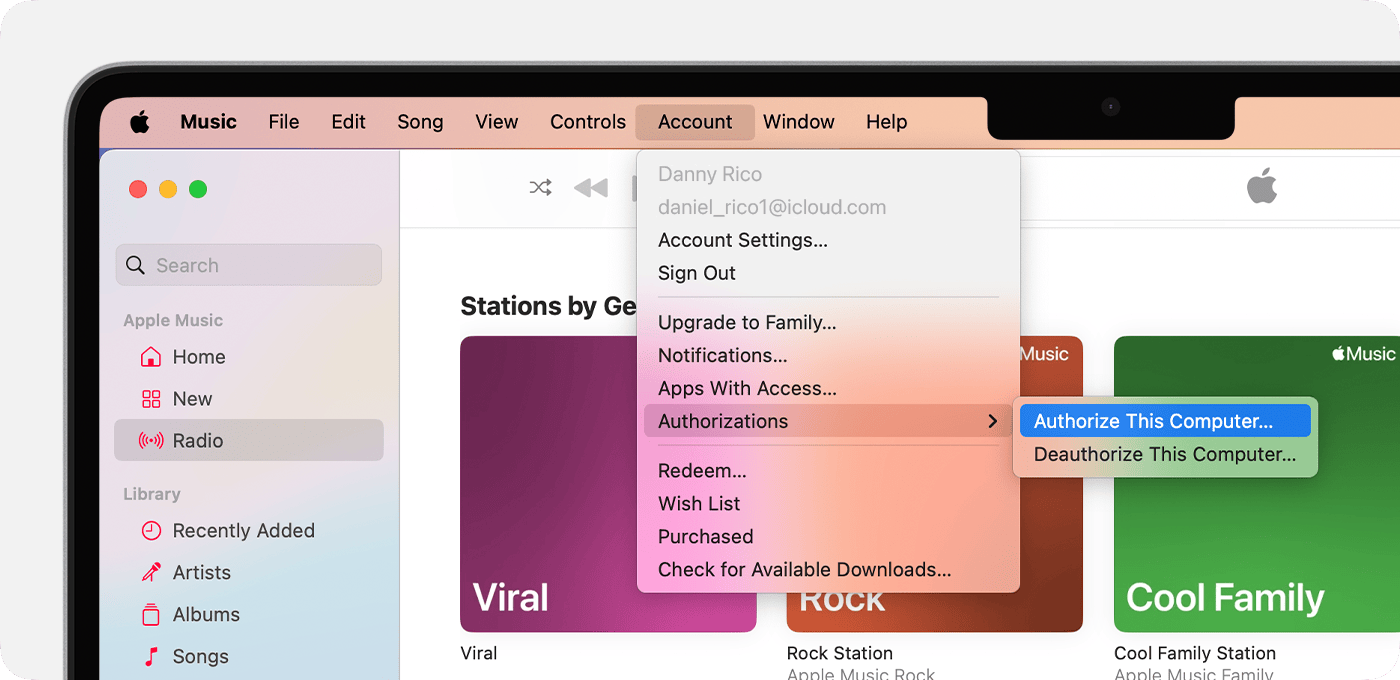
Autentificați‑vă în contul dvs. Apple. Ai uitat adresa de e-mail sau numărul de telefon pe care le folosești cu Contul Apple?
Fă clic pe Autorizează sau Retrage autorizarea.
Cum poți vedea câte computere sunt autorizate
Deschide aplicația Apple Music sau aplicația Apple TV.
În bara de meniu, alege Cont > Configurări cont.
Autentificați‑vă în contul dvs. Apple. Ai uitat adresa de e-mail sau numărul de telefon pe care le folosești cu Contul Apple?
Pe pagina Informații cont, privește lângă opțiunea Autorizări computere pentru a vedea câte computere sunt autorizate.

În cazul în care trebuie să retragi autorizarea unui computer la care nu ai acces
Pentru a retrage autorizarea unui computer la care nu ai acces, trebuie să retragi autorizarea pentru toate computerele. Apoi, autorizează din nou fiecare computer pe care îl ai. Poți retrage autorizarea tuturor computerelor o dată pe an.
Deschide aplicația Apple Music sau aplicația Apple TV.
Alege Cont > Configurări cont.
Autentificați‑vă în contul dvs. Apple. Ai uitat adresa de e-mail sau numărul de telefon pe care le folosești cu Contul Apple?
Pe pagina Informații cont, privește lângă opțiunea Autorizări computere, apoi fă clic pe Retrage autorizarea tuturor. Dacă nu vezi această opțiune, atunci acesta este singurul computer autorizat.
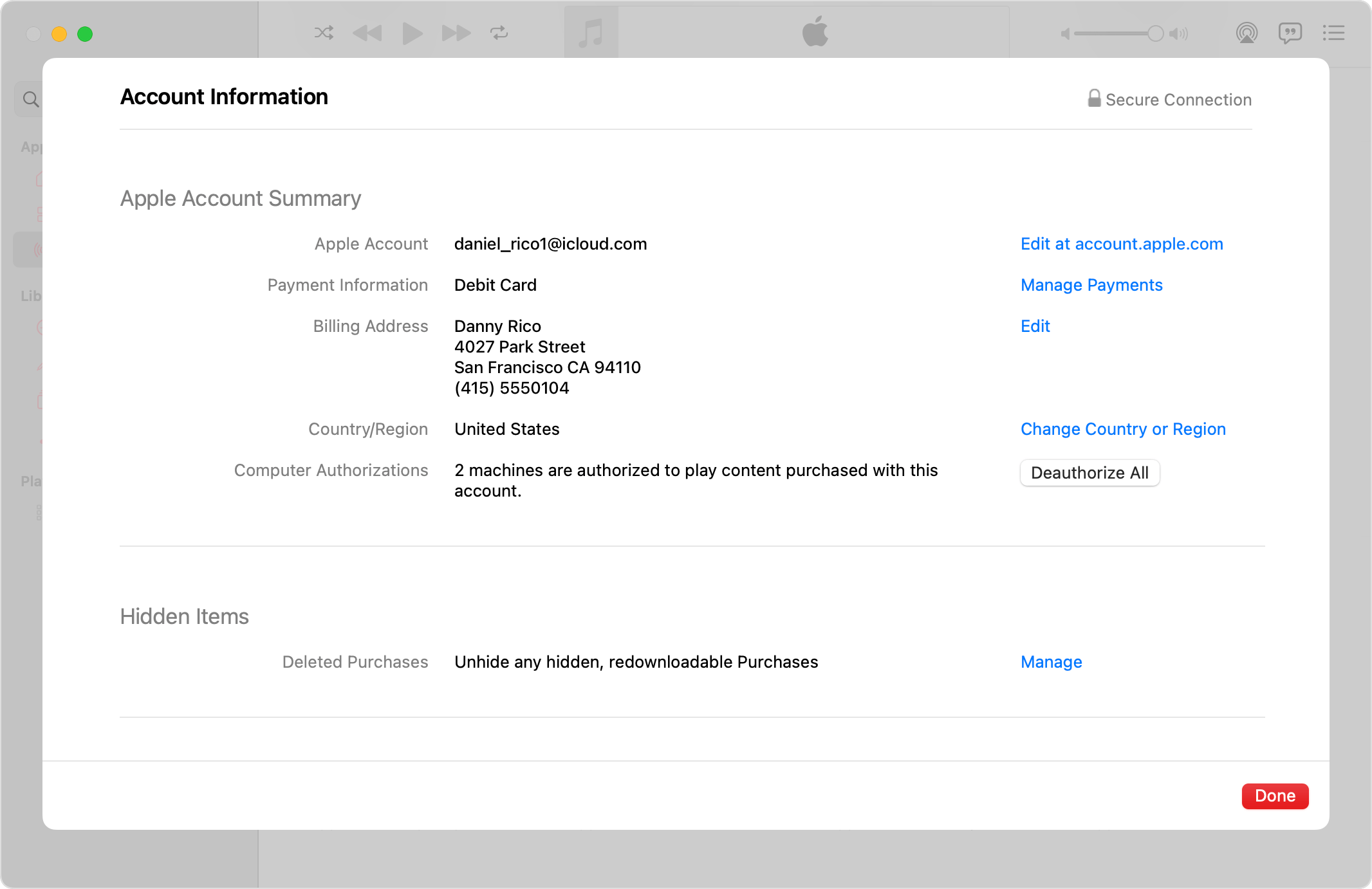
Cum să autorizezi sau să retragi autorizarea PC-ului cu Windows
Pe PC-ul cu Windows, deschide aplicația Apple Music sau Apple TV.
Fă clic pe numele tău în partea de jos a barei laterale. Este posibil să fie necesar ca mai întâi să te autentifici în contul Apple.
Fă clic pe Authorize Machine (Autorizează echipamentul) sau Deauthorize Machine (Retrage autorizarea echipamentului).

Autentificați‑vă în contul dvs. Apple. Ai uitat adresa de e-mail sau numărul de telefon pe care le folosești cu Contul Apple?
Fă clic pe Autorizează sau Retrage autorizarea.
Cum poți vedea câte computere sunt autorizate
Pe PC-ul cu Windows, deschide aplicația Apple Music sau Apple TV.
Fă clic pe numele tău în partea de jos a barei laterale, apoi fă clic pe Afișează contul meu. Este posibil să fie necesar ca mai întâi să te autentifici în contul Apple.
Pe pagina Informații cont, privește lângă opțiunea Autorizări computere pentru a vedea câte computere sunt autorizate.

În cazul în care trebuie să retragi autorizarea unui computer la care nu ai acces
Pentru a retrage autorizarea unui computer la care nu ai acces, trebuie să retragi autorizarea pentru toate computerele. Apoi, autorizează din nou fiecare computer pe care îl ai. Poți retrage autorizarea tuturor computerelor o dată pe an.
Pe PC-ul cu Windows, deschide aplicația Apple Music sau Apple TV.
Fă clic pe numele tău în partea de jos a barei laterale, apoi fă clic pe Afișează contul meu. Este posibil să fie necesar ca mai întâi să te autentifici în contul Apple.
Pe pagina Informații cont, privește lângă opțiunea Autorizări computere, apoi fă clic pe Retrage autorizarea tuturor. Dacă nu vezi această opțiune, atunci acesta este singurul computer autorizat.
Disponibilitatea în magazine și funcțiile pot varia în funcție de țară sau de regiune.
Informațiile despre produsele care nu sunt fabricate de Apple sau despre site-urile web independente care nu sunt controlate sau testate de Apple sunt furnizate fără recomandare sau aprobare. Apple nu își asumă nicio responsabilitate în ceea ce privește selectarea, funcționarea sau utilizarea site-urilor web sau produselor de la terți. Apple nu face niciun fel de declarații privind acuratețea sau fiabilitatea site-urilor web terțe. Contactează furnizorul acestor produse pentru a obține mai multe informații.
